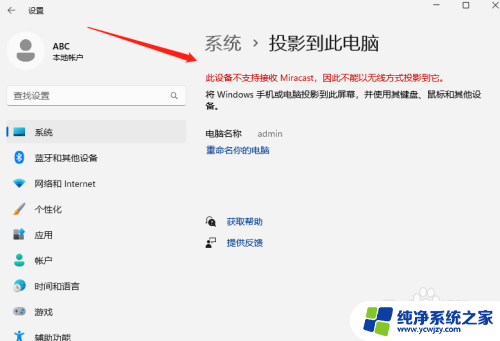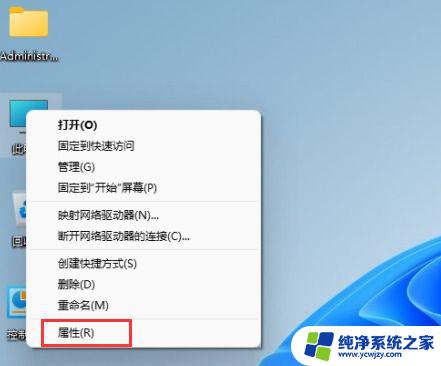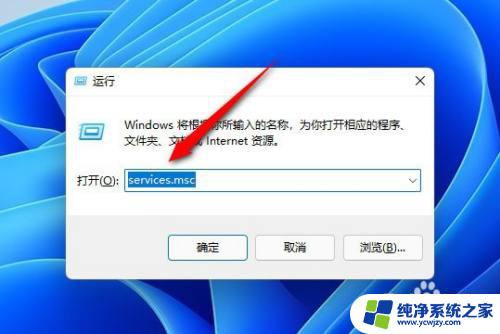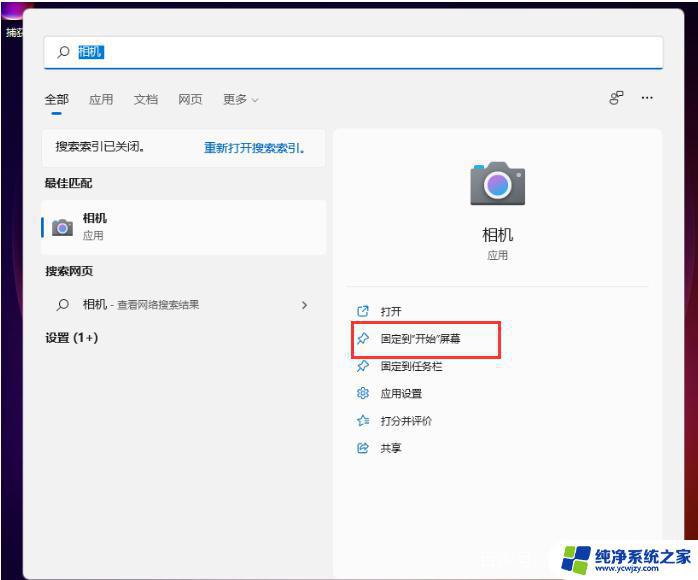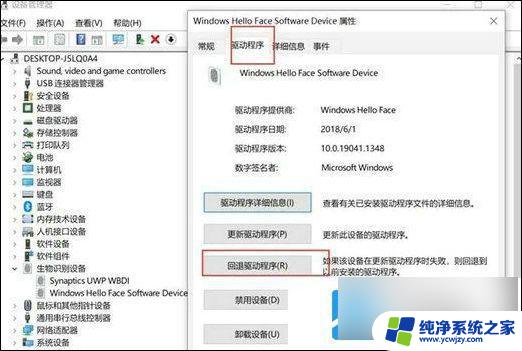win11此设备不支持接收miracast怎么解决 解决W11投影设备不支持Miracast的技巧
更新时间:2024-02-25 14:54:23作者:jiang
随着科技的不断发展,人们对于设备的需求也越来越多样化,有时候我们可能会遇到一些问题,例如在使用Windows 11时,发现设备不支持接收Miracast的功能。这给我们的投影设备带来了一定的困扰。但是不用担心,我们可以通过一些技巧来解决这个问题。在接下来的文章中,我将为大家介绍一些解决W11投影设备不支持Miracast的技巧,希望对大家有所帮助。
步骤如下:
1.我们在进行W11电脑进行投影的时候会出现,此设备不支持接收 Miracast,因此不能以无线方式投影到它的报错,原因是需要开启wifi及蓝牙;
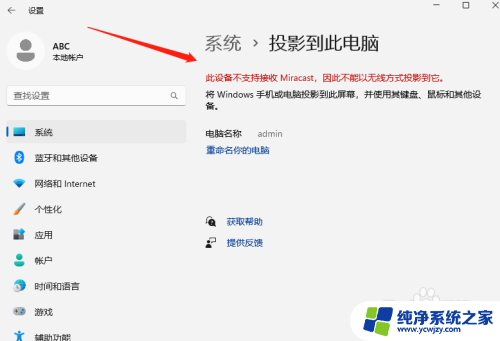
2.第一,点击蓝牙和其他设备,然后在右侧将蓝牙开启,如下图所示;
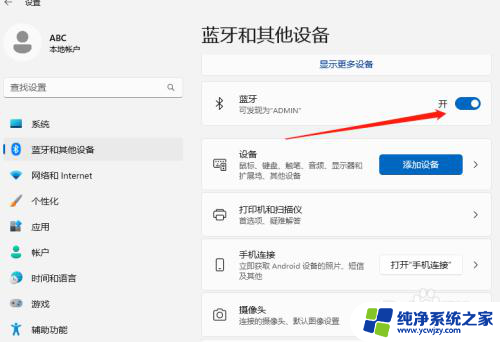
3.第二,点击任务栏的小电脑图标,然后点击WLAN,如下图所示;
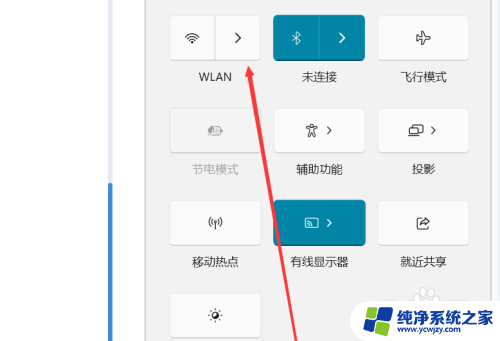
4.接下来将WLAN按钮打开,如下图所示;
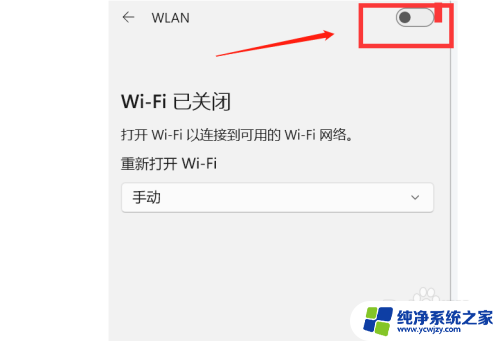
5.最后如有开启飞行模式也需要将飞行模式关闭,这样即可解决。
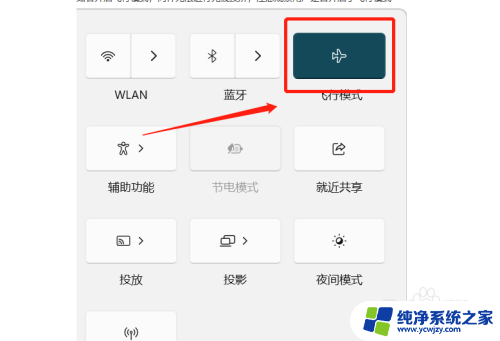
以上是关于如何解决设备不支持接收Miracast的全部内容,如果您遇到这种情况,您可以按照以上方法解决,希望这些方法能对大家有所帮助。